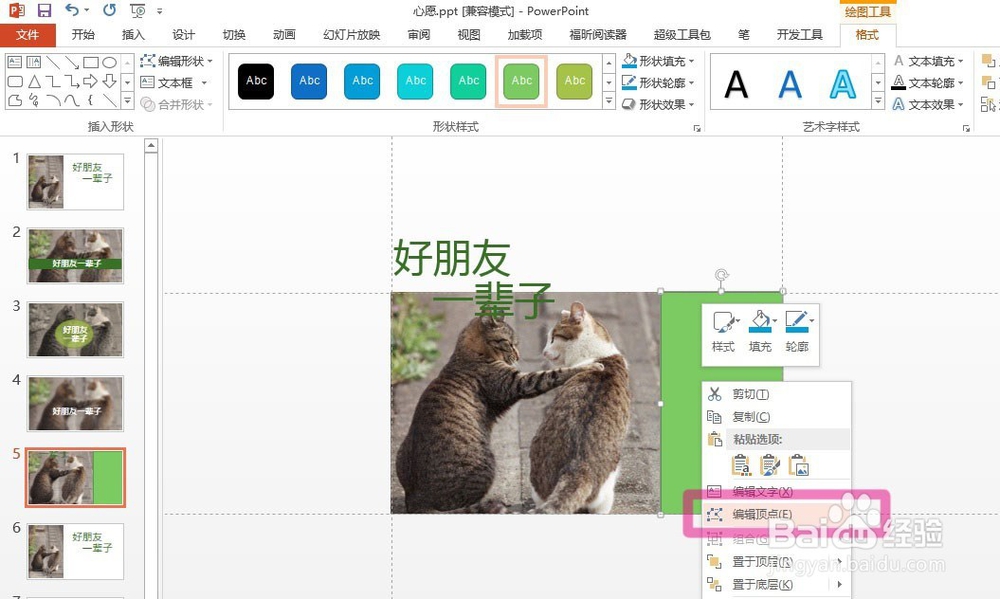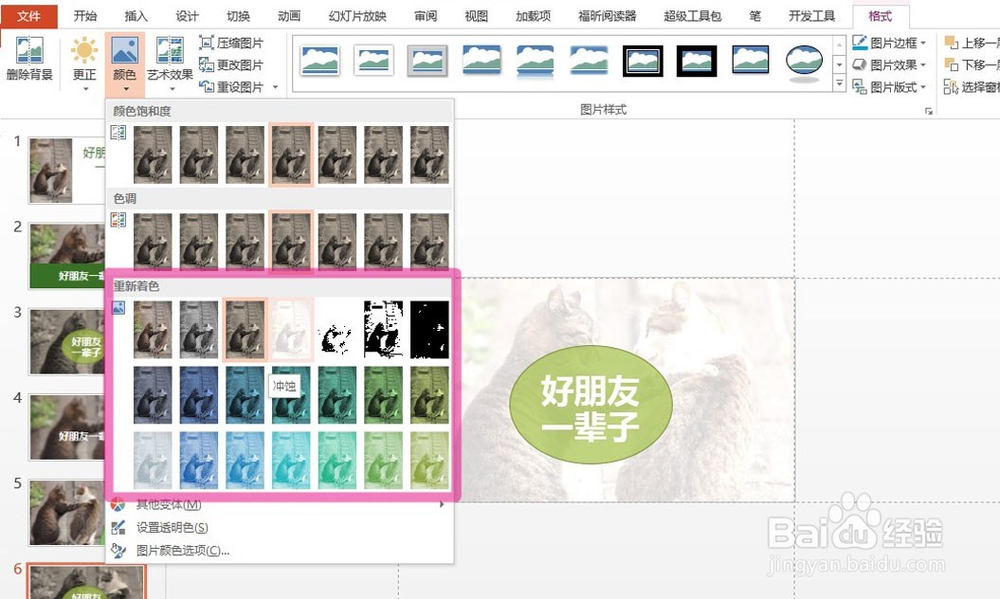如何制作适合自己的个性化PPT模板封面之图片篇
1、高清无水印图片很重要找到一张符合主题的高清图片,你的PPT封面就成功了一大半。
2、制作之前一定要想好整体风格,字体、配色等等的使用。视图-幻灯片母板。进入母板视图进行设置。小编使用了标题和正文都是微软雅黑的自定义字体。当然你也可以有更多的选择。
3、下面就以一个关于友情的PPT模板封面制作为例。没有经过任何处理的图片,直接上大标题的效果,这样显得特别空和没有重点。
4、添加形状法图片适当放大裁剪后,插入-形状,直接在图片下方绘制一个矩形,再加上大标题即可。矩形的颜色可以选取图片里的主要颜色。
5、另外选择绘制的形状,右键可以编辑顶点,制作有弧度的边框。
6、重新着色法选择图片,进入图片工具,颜色-重新着色-褐色。重新着色里面的加工效果都不错,冲蚀效果很好用,使图片隐隐约约具有朦胧美。
7、另外可以使用艺术效果的虚化,虚化程度是可以自行调节的。选择图片右键,点击设置图片格式,出现设置窗口,艺术效果那里的半径就代表模糊指数。
8、形状裁剪法裁剪出图片中最引人注意的细节。
9、不错吧,就只是一张图片都可以制作出很漂亮的封面效果。诸位是不是有所收获了呢。关于一张图片制作封面的方法就介绍到这了,接下来,小编会为大家介绍关于多张图片制作PPT封面的方法。
声明:本网站引用、摘录或转载内容仅供网站访问者交流或参考,不代表本站立场,如存在版权或非法内容,请联系站长删除,联系邮箱:site.kefu@qq.com。
阅读量:47
阅读量:64
阅读量:65
阅读量:27
阅读量:40